Calculo descuento por unidades.
- Jaime Franco Jimenez

- 23 oct 2022
- 3 Min. de lectura
Para el siguiente ejemplo, tenemos una tabla, llamada ventas, donde tenemos las unidades vendidas, y el producto.

Tenemos otra tabla, llamada productos, donde tenemos el idproducto, producto, coste, y, precio.

Otra tabla, llamada descuento, con las unidades, y, el descuento que le corresponde.

Queremos calcular el precio de cada producto, y, el descuento que le corresponde según unidades vendidas.
Voy a llevar las tres tablas a Power Query.
Con una celda de la tabla ventas, vamos a la pestaña de datos, dentro de obtener y transformar, hacemos clic en de una tabla o rango.

Desde la pestaña de inicio, cerramos y cargamos como una conexión.

Nos traemos la tabla de productos, y, descuento.

Tenemos una tabla llamada ventas, donde tenemos las ventas de productos, donde dichos productos se repiten, y, tenemos otra tabla llamada productos, donde tenemos los productos, en esta tabla los productos son únicos, para poder, traer a la tabla ventas el precio del producto, debe de hacer una relación de uno a muchos, donde el lado uno es la tabla productos, y, el lado varios, es la tabla de ventas, lo que ocurre que en Power Query, no podemos crear relaciones, debemos de hacerlo a través de combinar consultas, entonces, teniendo la consulta de ventas seleccionada, vamos a la pestaña de inicio, dentro del grupo combinar, hacemos clic en combinar consultas.

Se abre la ventana de combinar, vemos que, como primera tabla, aparece la consulta que teníamos seleccionada.

En la ventana inferior, desplegamos, y, seleccionamos la consulta de productos.

Ambas tablas deben de tener un campo en común, en este caso, este campo es producto, esto es como si hiciéramos una relación, porque en la tabla ventas, un producto lo buscara en la tabla de productos, y, en este caso nos va a devolver el precio.
Vemos en la parte inferior, que hay una coincidencia de 28 filas, quiere decir, que la tabla ventas, que tienen 28 filas, pues estas 28 filas, la columna de producto, hay coincidencia con cada producto de la tabla productos.
Aceptamos.

Se añade una columna con tablas.

Hacemos clic en el siguiente icono.

Se abre una ventana con todos los campos de la tabla productos.

Desmarcamos usar el nombre de columna original como prefijo, y, dejamos solo marcado la casilla de precio.

Aceptamos, y, ya tenemos el precio para cada producto.

Ahora, vamos por el descuento para cada producto, para ello, voy a anexar la consulta de descuento a la consulta ventas, para ello, teniendo la consulta ventas seleccionada, desde la pestaña de inicio, hacemos clic en anexar consultas.

Se abre la ventana de anexar, seleccionamos la consulta de descuento, y, aceptamos.

Vemos que se ha agregado a la columna de unidades, al final, las unidades de la tabla descuento, y, una columna llamada descuento, donde solo aparecen los porcentajes, pero solo en las unidades añadidas de la tabla descuento, en el resto aparece NULL, porque no hay coincidencia con la cantidad.

Ordenamos la columna de unidades de manera ascendente.

Tenemos las unidades ordenadas de menor a mayor.

Ordenamos la columna descuento de mayor a menor.


Hacemos clic con botón alternativo de ratón sobre el encabezado de la columna descuento, desplegamos rellenar, y, seleccionamos abajo.

Pues, ya tenemos nuestros descuentos según cantidad.

Si lo comprobamos con la hoja de cálculo, veremos que estos porcentajes son correctos.
Desplegamos el filtro de producto y, desmarcamos los valores nulos.

Aceptamos.
Cerramos y cargamos como una conexión.
Ahora, vamos a crear una tabla dinámica a partir de datos externos, para ello, vamos a la pestaña de insertar, desplegamos tabla dinámica, y, seleccionamos desde datos externos de origen.

Se abre la ventana de tabla dinámica desde un origen externo, y, hacemos clic en elegir conexión.

Se abre la ventana conexiones existentes, seleccionamos la consulta ventas.

Clic en abrir.
Volvemos a la ventana de tabla dinámica, marcamos hoja de calculo existente, y, la ponemos al lado de nuestro modelo.

Aceptamos.
Llevamos a filas producto y descuento, y, a valores unidades.
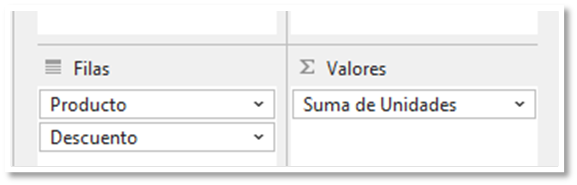
Tenemos los productos, y, los porcentajes correspondiente a la suma de las unidades, por ejemplo, el producto aspiradora, vemos que se ha vendido 19 unidades, y, le corresponde un descuento del 0%, 477 unidades le corresponden un descuento de 0,375%, y, 241 unidades que le corresponden un descuento del 0,5%.






Comentarios